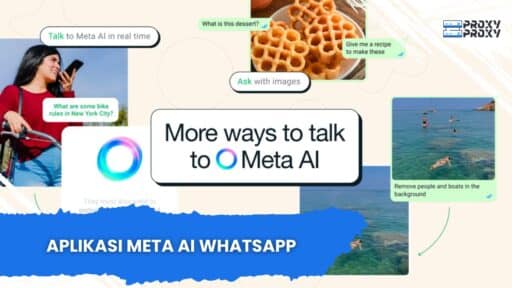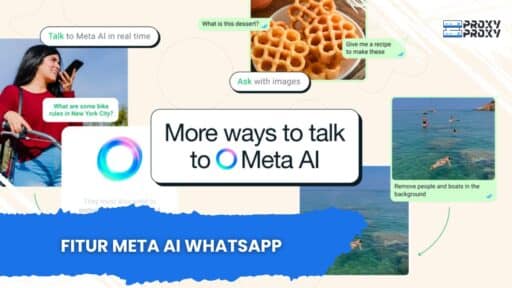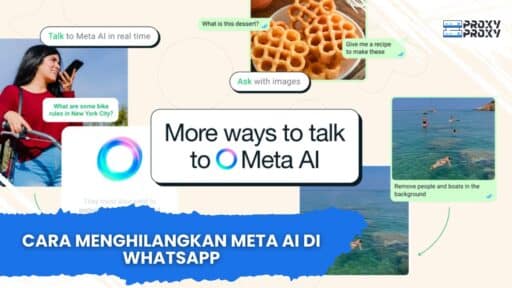Videografi telah menjadi salah satu sarana paling efektif untuk berkomunikasi dan berbagi cerita. Namun, video yang tidak stabil sering kali menjadi masalah besar bagi videografer, baik pemula maupun profesional. Untungnya, aplikasi pengeditan video seperti Capcut menawarkan sejumlah fitur yang membuat proses menstabilkan video menjadi mudah dan cepat. Dalam artikel ini, kita akan membahas cara menstabilkan video di Capcut dengan lengkap, serta tips dan trik untuk meningkatkan kualitas video Anda.
Apa itu Video Stabilization?
Sebelum kita melangkah lebih jauh, penting untuk memahami apa itu stabilisasi video. Stabilisasi video adalah teknik untuk mengurangi efek guncangan atau goyangan yang terlihat dalam rekaman video. Guncangan ini bisa disebabkan oleh banyak faktor, seperti gerakan kamera yang cepat, jalan yang tidak rata, atau bahkan tangan yang tidak stabil saat merekam. Dengan menggunakan teknik stabilisasi, Anda dapat menciptakan video yang lebih halus dan profesional, yang tentunya akan menarik perhatian lebih banyak penonton.
Stabilisasi video tidak hanya membuat hasil akhir lebih estetis, tetapi juga meningkatkan pengalaman menonton. Video yang stabil lebih mudah untuk diikuti dan dapat membuat pesan yang ingin Anda sampaikan menjadi lebih jelas. Nah, bagaimana cara menstabilkan video di Capcut? Mari kita bahas langkah-langkahnya!
Langkah Pertama: Mengunduh dan Menginstal Capcut
Untuk memulai, Anda perlu mengunduh aplikasi Capcut jika belum memilikinya. Capcut bisa diunduh secara gratis melalui Google Play Store untuk pengguna Android atau Apple App Store untuk pengguna iOS. Pastikan perangkat Anda mendukung aplikasi ini untuk memastikan kinerja yang optimal.
Setelah menginstal, buka aplikasi, dan Anda akan disambut dengan antarmuka yang intuitif dan mudah digunakan. Aplikasi ini dirancang dengan user-friendly interface, sehingga Anda bisa langsung mulai mengedit tanpa kesulitan.
Langkah Kedua: Mengimpor Video yang Ingin Diedit
Setelah membuka aplikasi, langkah selanjutnya adalah mengimpor video yang ingin Anda stabilkan. Anda dapat menekan tombol "New Project" lalu memilih video dari galeri perangkat Anda. Pastikan Anda sudah menyiapkan video yang mungkin memiliki guncangan atau goyangan yang mencolok.
Capcut mendukung berbagai format video, sehingga Anda tidak perlu khawatir tentang kompatibilitas. Setelah memilih video, klik "Add" untuk memasukkannya ke dalam timeline.
Langkah Ketiga: Menggunakan Fitur Stabilisasi
Di sinilah bagian menarik dimulai! Capcut memiliki fitur stabilisasi video yang dapat mengubah guncangan menjadi halus. Untuk mengaksesnya, tekan video yang telah Anda pilih di timeline, kemudian cari opsi "Stabilize" pada panel pengeditan di bagian bawah layar.
Ketika Anda menekan opsi "Stabilize," Capcut akan mulai menganalisis video Anda. Proses ini mungkin memakan waktu tergantung pada panjang dan kompleksitas video. Setelah analisis selesai, Anda akan melihat pratinjau hasil stabilisasi.
Langkah Keempat: Mengatur Level Stabilisasi
Setelah analisis selesai, Capcut memungkinkan Anda untuk mengatur level stabilisasi. Anda dapat menyesuaikan seberapa banyak Anda ingin stabilisasi diterapkan pada video. Secara default, Capcut biasanya sudah memberikan pengaturan yang optimal, tetapi Anda juga bisa mengatur ulang nilai tersebut sesuai kebutuhan.
Fitur ini sangat penting karena terkadang stabilisasi yang terlalu kuat bisa mengaburkan detail tertentu dalam video. Pastikan untuk menonton pratinjau dan menentukan level yang paling sesuai.
Langkah Kelima: Menambahkan Efek dan Transisi
Sekarang setelah video Anda sudah lebih stabil, Anda bisa melanjutkan untuk menambahkan efek dan transisi sesuai keinginan. Capcut menawarkan banyak pilihan efek visual dan transisi yang dapat meningkatkan kualitas video Anda. Dengan menambahkan elemen-elemen ini, video Anda tidak hanya stabil, tetapi juga lebih menarik untuk ditonton.
Cobalah berbagai efek dan transisi untuk menemukan yang paling cocok dengan tema video Anda. Penambahan efek secara tepat dapat benar-benar mengubah pengalaman menonton.
Tips Menstabilkan Video dengan Capcut
Selain langkah-langkah utama yang telah dibahas, berikut adalah beberapa tips dan trik yang bisa membantu Anda saat menstabilkan video di Capcut:
1. Rekam dengan Stabilisasi Awal
Usahakan untuk merekam video Anda dengan stabilitas terbaik yang mungkin. Gunakan tripod atau gimbal jika memungkinkan. Stabilisasi yang baik saat merekam akan membuat proses editing Anda lebih mudah.
2. Perhatikan Pencahayaan
Pencahayaan yang baik tidak hanya membantu Anda mendapatkan gambar yang bagus tetapi juga mengurangi noise yang bisa muncul saat video distabilisasi. Hindari merekam dalam kondisi pencahayaan yang rendah.
3. Gunakan Clip Pendek
Jika memungkinkan, gunakan klip video yang lebih pendek. Klip yang lebih pendek biasanya lebih mudah untuk distabilkan dibandingkan klip yang panjang.
4. Eksplorasi Fitur Lainnya
Capcut memiliki berbagai fitur editing lainnya. Jangan ragu untuk meneliti dan mencoba efek atau alat lain untuk meningkatkan video Anda. Semakin banyak Anda bereksperimen, semakin baik hasilnya.
5. Simpan Cadangan
Sebelum melakukan perubahan besar pada video Anda, selalu bagus untuk menyimpan cadangan dari video asli. Ini akan membantu jika Anda ingin kembali ke versi sebelumnya.
Memanfaatkan Fitur Berbagi untuk Hasil Maksimal
Setelah selesai mengedit dan menstabilkan video Anda, saatnya untuk membagikannya. Capcut memungkinkan Anda untuk langsung membagikan video ke berbagai platform sosial media seperti Instagram, TikTok, dan YouTube. Pilih resolusi dan format yang tepat sesuai dengan platform yang Anda pilih.
Pastikan untuk memeriksa pengaturan privasi dan ukuran file agar video Anda lebih cepat dimuat saat dibagikan. Jika Anda berencana untuk membagikannya ke kanal yang berbeda, Anda mungkin perlu menyesuaikan format video agar sesuai dengan spesifikasi masing-masing platform.
Mengatasi Masalah Umum Saat Menstabilkan Video
Meskipun stabilisasi video di Capcut cukup mudah, tetapi masih ada beberapa masalah umum yang mungkin Anda hadapi. Berikut adalah beberapa di antaranya beserta cara mengatasinya:
Hasil Stabilisasi Tidak Memuaskan: Jika hasil stabilisasi tidak sesuai harapan, periksa ulang bagian video yang Anda pilih untuk di-stabilkan. Terkadang, bagian tertentu dari video mungkin lebih sulit untuk distabilkan.
Kinerja Aplikasi Lambat: Jika Capcut berjalan lambat saat melakukan stabilisasi, coba tutup aplikasi lain yang berjalan di latar belakang untuk meningkatkan kinerja.
- Kualitas Gambar Menurun: Jika Anda mengalami penurunan kualitas gambar setelah stabilisasi, coba sesuaikan level stabilisasi. Terlalu banyak stabilisasi dapat mengaburkan detail.
Kesimpulan
Dengan menggunakan Capcut, menstabilkan video tidaklah sulit. Proses ini dapat dilakukan dengan beberapa langkah mudah yang akan membantu Anda mendapatkan hasil video yang lebih profesional. Dengan peralatan yang tepat, teknik pengambilan gambar yang baik, dan fitur-fitur canggih yang ditawarkan oleh Capcut, Anda dapat mengurangi guncangan dalam video dan menciptakan pengalaman menonton yang lebih menyenangkan.
Menguasai cara menstabilkan video di Capcut bukan hanya meningkatkan aspek teknis dari video Anda, tetapi juga mendongkrak daya tarik audiens. Mari coba dan eksplorasi lebih dalam kemampuan editor video luar biasa ini!